[视频]如何利用ps制作圆形文字图案
关于逍遥梦路如何利用ps制作圆形文字图案,期待您的经验分享,你是我的宝贝,你是我的花,谢谢你对我的帮助!
 tzyzxxdjzx 2018-09-20 09:56:26 13784人看过 分享经验到微博
tzyzxxdjzx 2018-09-20 09:56:26 13784人看过 分享经验到微博更新:2024-03-12 04:53:30头条经验
来自7k7k游戏http://www.7k7k.com/的优秀用户tzyzxxdjzx,于2018-09-20在生活百科知识平台总结分享了一篇关于“如何利用ps制作圆形文字图案法师传奇”的经验,非常感谢tzyzxxdjzx的辛苦付出,他总结的解决技巧方法及常用办法如下:
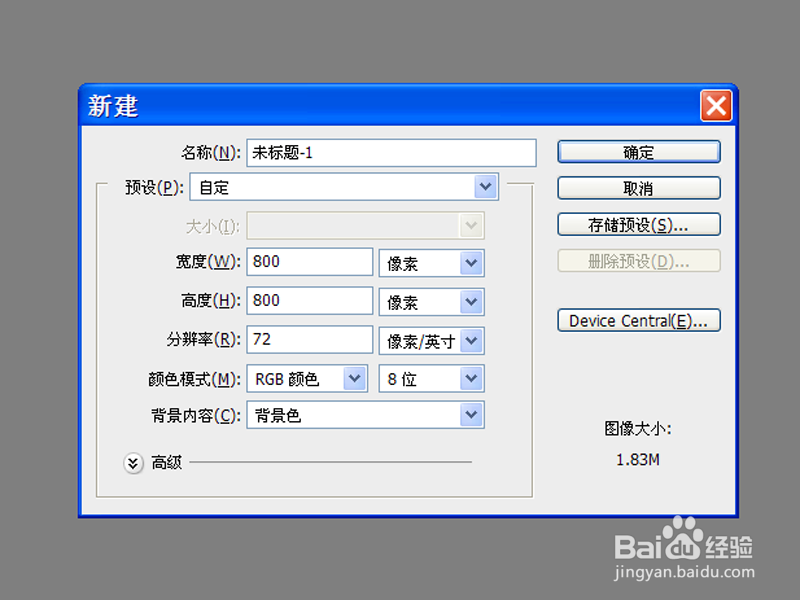 [图]2/6
[图]2/6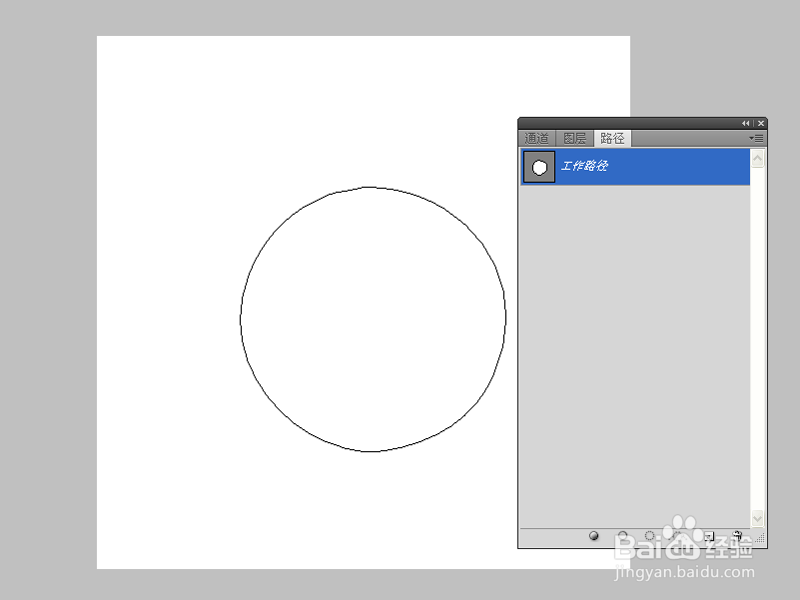 [图]3/6
[图]3/6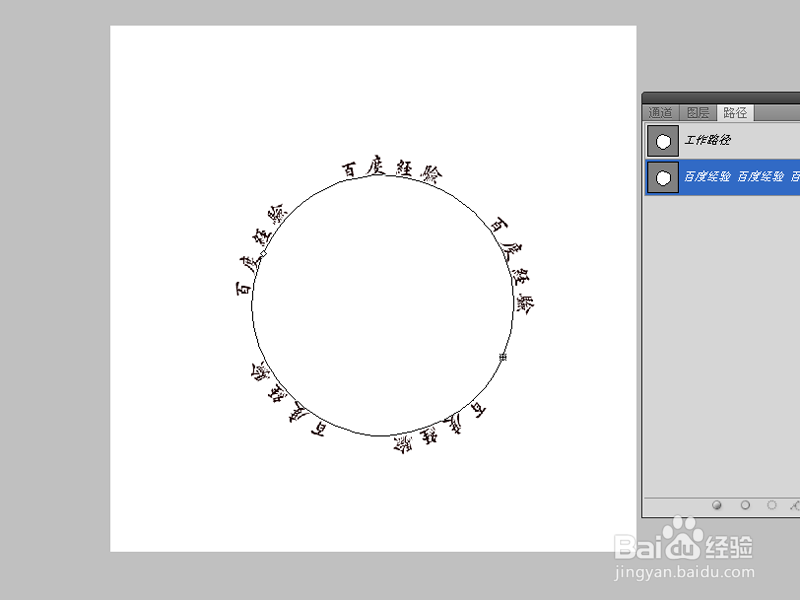 [图]4/6
[图]4/6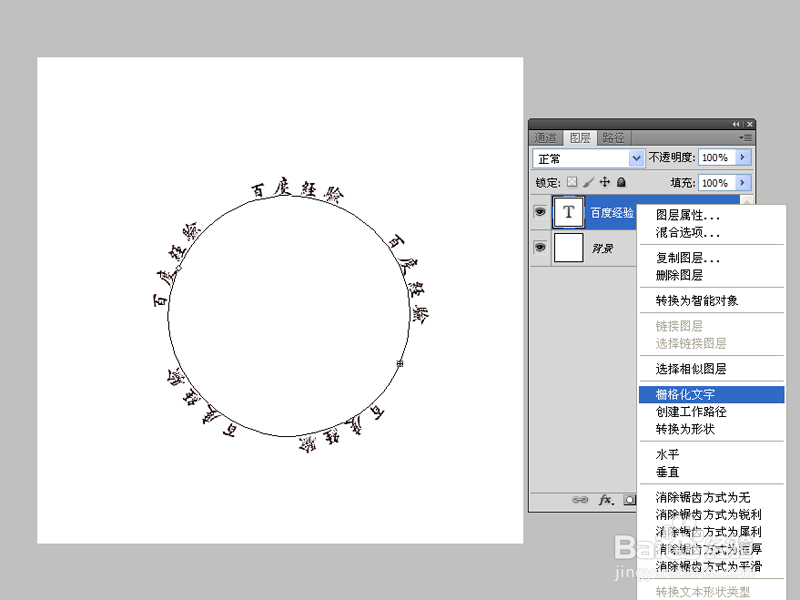 [图]5/6
[图]5/6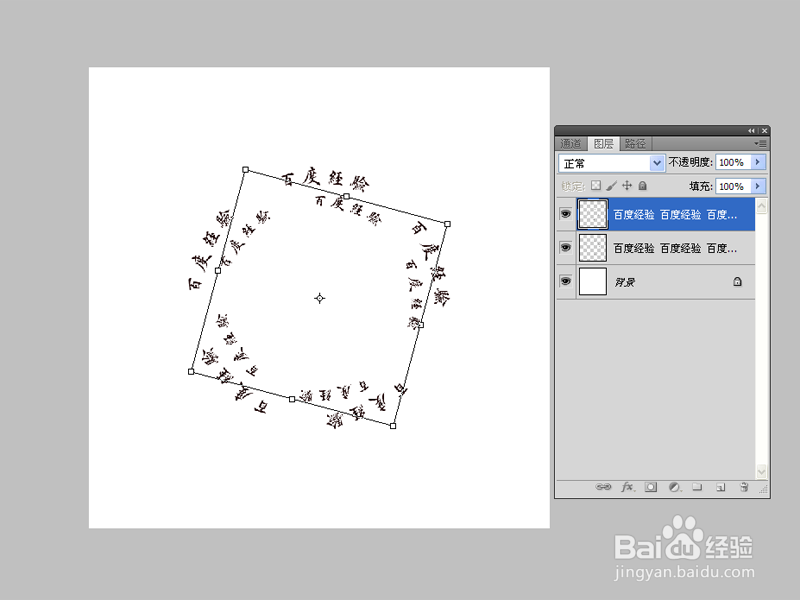 [图]6/6
[图]6/6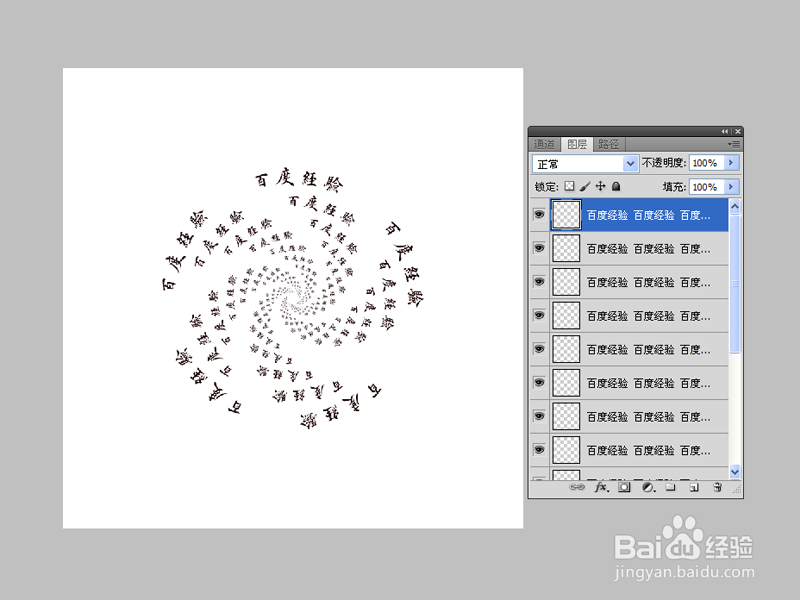 [图]
[图]
利用ps制作圆形文字图案,主要利用旋转变形和路径工具,现在就分享制作的具体步骤,仅供参考。
工具/原料
Photoshop cs5方法/步骤
1/6分步阅读首先启动Photoshop cs5,新建一个大小为800*800,背景为白色的文档。
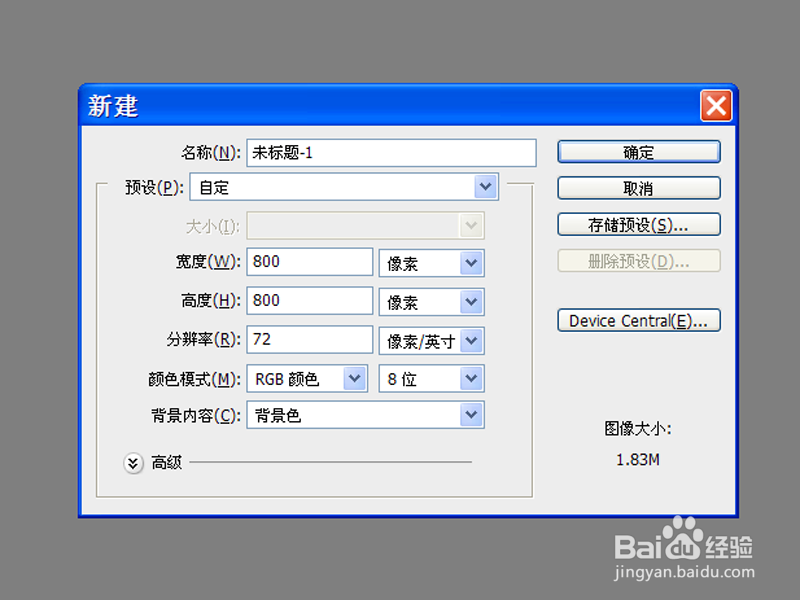 [图]2/6
[图]2/6选择椭圆选框工具,按住shift键绘制一正圆,切换到路径面板,点击从选区生成工作路径。
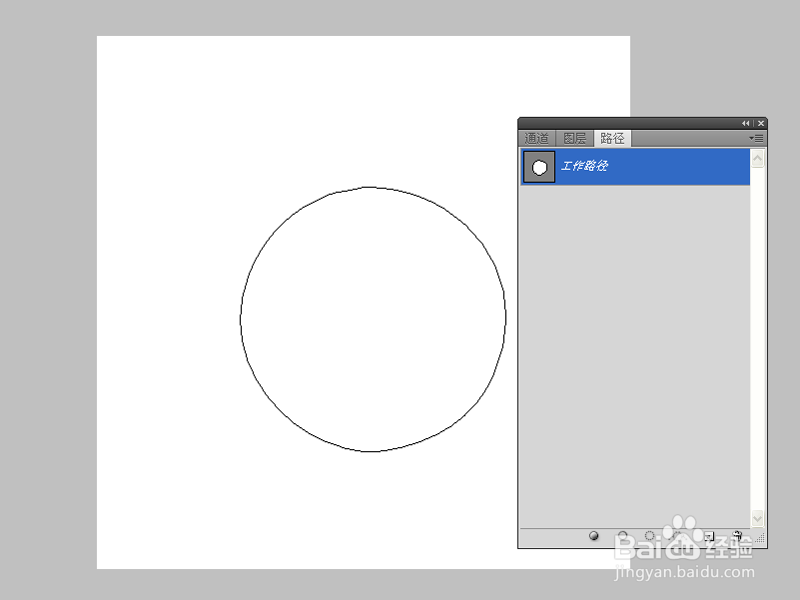 [图]3/6
[图]3/6选择文字工具,在路径上输入文字内容,设置字体和字号。
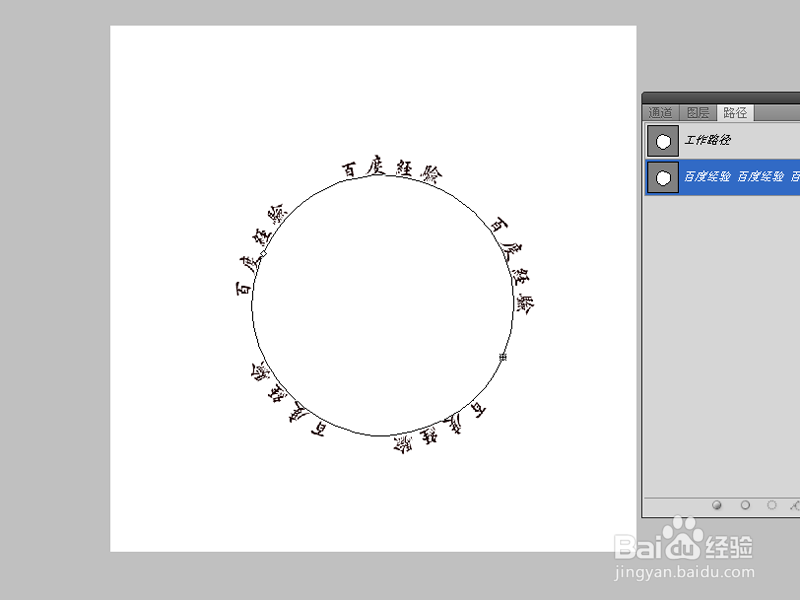 [图]4/6
[图]4/6返回图层面板,将文字图层进行栅格化处理。
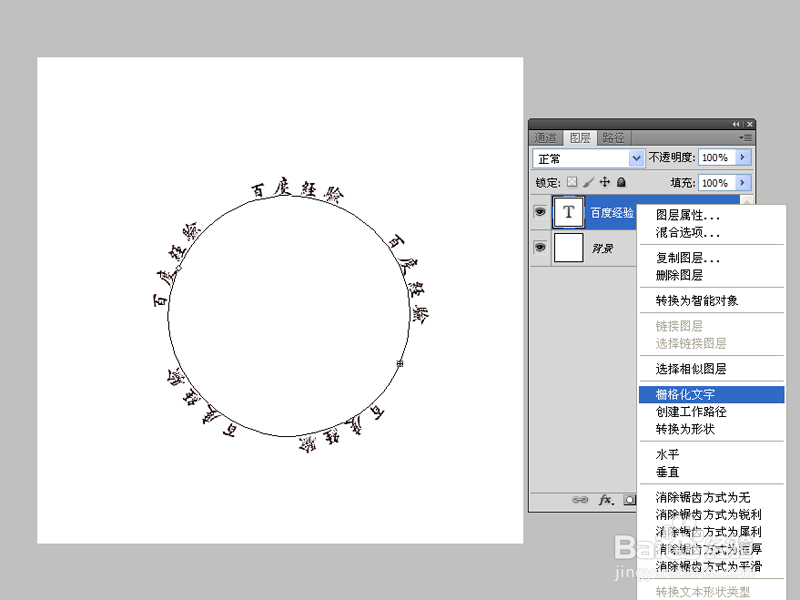 [图]5/6
[图]5/6复制文字图层,选择复制后的文字图层,执行ctrl+t组合键,设置大小为原来的80%,角度为15度。
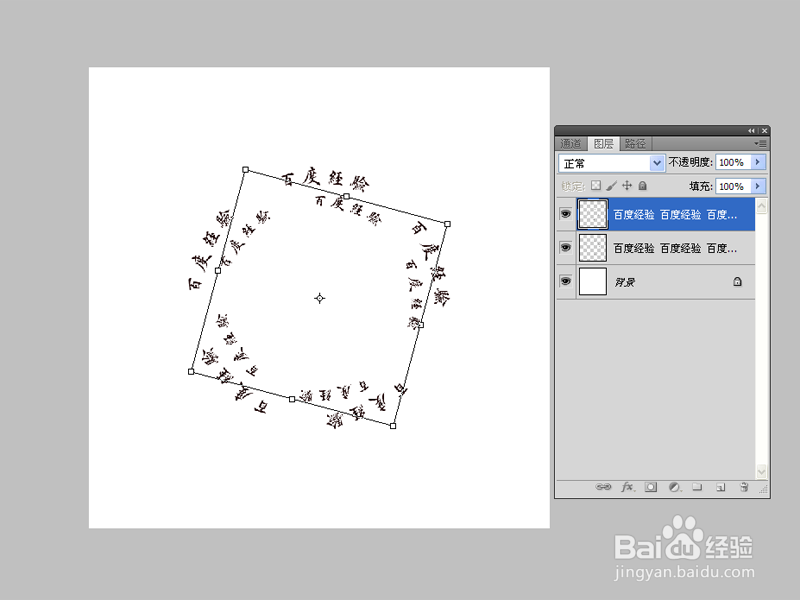 [图]6/6
[图]6/6接着执行ctrl+alt+shift+t组合键若干次,查看效果,将文件保存即可。
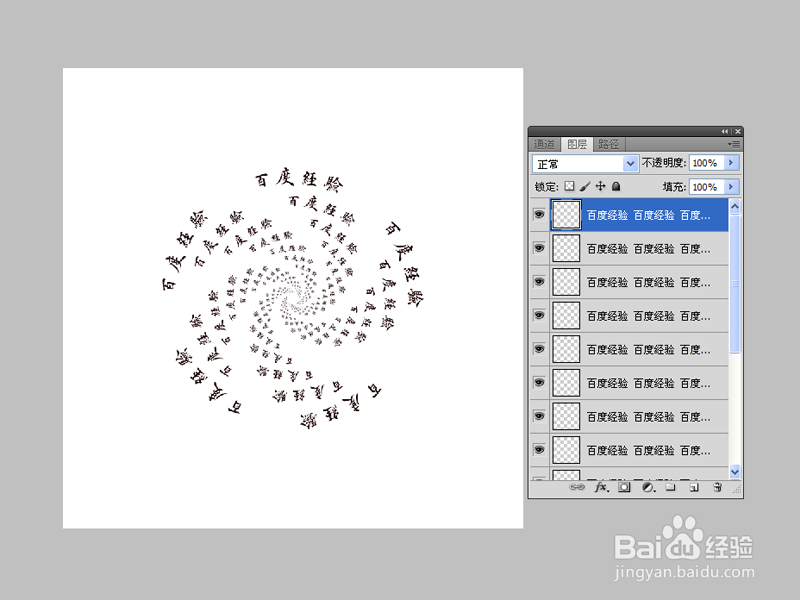 [图]
[图]编辑于2018-09-20,内容仅供参考并受版权保护
经验备注
我发现了这篇经验很有用:你也认同《如何利用ps制作圆形文字图案》的经验分享有价值,就请和朋友们一起分享吧。另外,如何利用ps制作圆形文字图案的经验内容仅供参考,如果您需解决具体问题(尤其法律、医学等领域),建议您详细咨询相关领域专业人士。经验知识实用生活指南-解决你所有的生活难题!未经许可,谢绝转载。本文网址:https://www.5058.cn/article/29697b914bdd85ab21de3c70.html
健康/养生经验推荐
- Q苹果13如何截屏
- Q想知道如何徒手锻炼腹肌--每天8分钟科学专业...
- Q热点脸上长痘痘是什么原因
- Q了解蜂蜜水有哪些作用与功效
- Q专栏怎样可以长高,长高的科学方法
- Q是什么男女都适合!腹肌撕裂者分步骤详细图解
- Q知道日常生活怎么补肾
- Q怎么怎样才能让头发长的快
- Q都说痛经怎么办快速解决
- Q这里减肥最快的十种食物
- Q要怎么14种鼻型图解
- Q说明怎样才能长高?
- Q问大家指甲有竖纹的成因及治疗方法
- Q问大家腰间盘突出的简单锻炼方法
- Q求大家武术的基本功练习方法
- Q多久低血压的原因及该怎么办
- Q有知道绝食(断食)减肥成功案例,10天爆瘦21...
- Q假如治疗颈椎病方法
- Q专栏快速治疗口腔溃疡的方法
- Q[视频]有没有苹果平板怎么调横竖屏
- Q原神如何打断魔花雪球攻击
- Q健康码和行程码在微信哪里
- Q尼尔机械纪元 飞弹补给作战 任务攻略
已有 25413 位经验达人注册
已帮助 254007 人解决了问题

